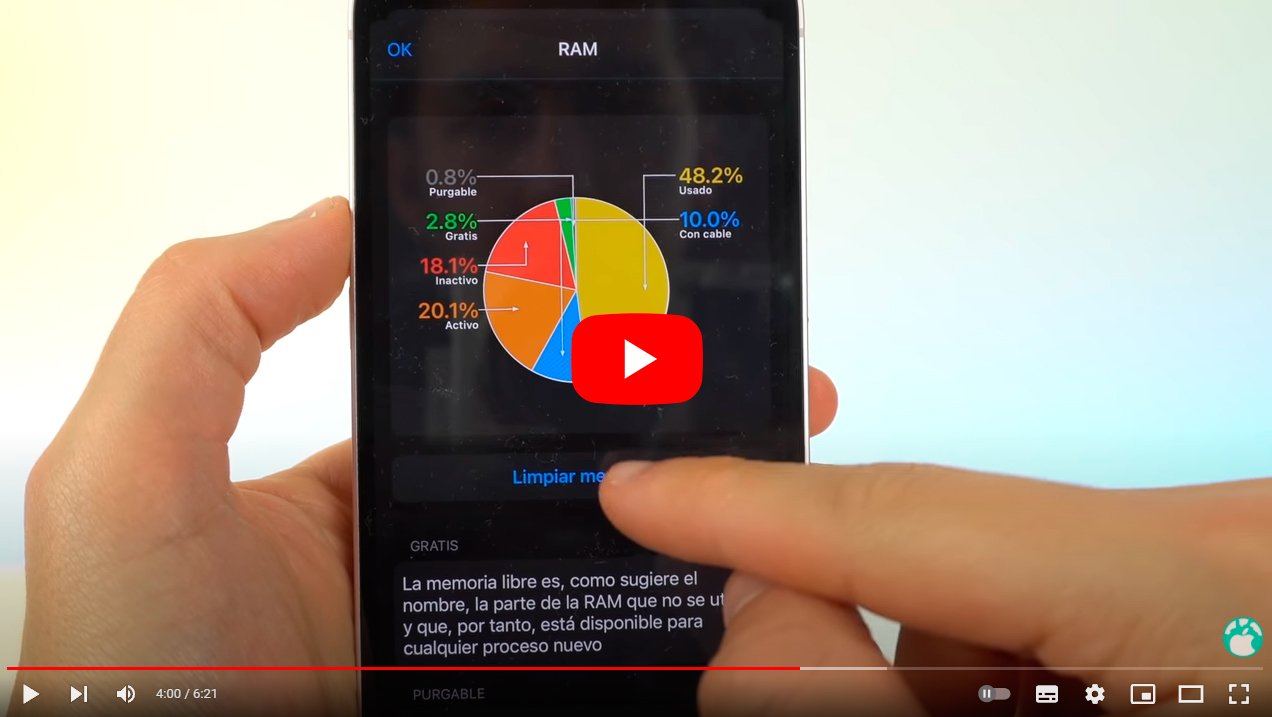Vegem com esborrar la memòria cau a iPhone, per obtenir interessants avantatges tant en el seu rendiment com en espai d'emmagatzematge. I és que esborrar la memòria cau dels nostres dispositius de tant en tant resulta molt recomanable per tenir-ne una millor experiència d'ús. Tant és així, que la memòria cau ens ajuda a un accés a apps més ràpid, a més d'una navegació a Internet més àgil, encara que tot això a canvi de emmagatzemar centenars d'arxius, perdent així espai al terminal que podríem aprofitar per a les nostres fotos, vídeos o altres apps. Per això, a continuació t'ensenyem a esborrar la memòria cau a iPhone, tant de les apps com de navegadors i aplicacions.
iPhone: com eliminar la memòria cau
Índex de continguts
-
Per què esborrar la memòria cau del teu iPhone?
-
Com esborrar la memòria cau del teu iPhone: Safari
-
Com esborrar la memòria cau del teu iPhone: Chrome
-
Com esborrar la memòria cau del teu iPhone: aplicacions
-
Com esborrar la memòria cau del teu iPhone: arxius temporals
Per què esborrar la memòria cau del teu iPhone?
La memòria cau és un espai de el teu iPhone dedicat al emmagatzematge d'arxius i dades del sistema operatiu i d'aplicacions. I és que iOS (i altres sistemes operatius) emmagatzema informació temporal en escriure fitxers o guardar canvis del que sigui. Totes aquestes dades ocupen espai i poden arribar a afectar el rendiment del mòbil.
En esborrar la memòria cau protegim la nostra informació, a més d'ajudar el terminal a millorar-ne el rendiment, eliminant així arxius i dades antigues que queden emmagatzemades perquè així, les apps que emmagatzemen aquest tipus d'apps, funcionin de forma més àgil. Però quan la memòria cau és massa gran, pot representar un problema en comptes d'un avantatge.
Això sí, en eliminar la memòria cau, també esborrem dades necessàries per a les apps, com preferències d'usuari, configuracions i altres dades o fitxers relacionats. Per això, a continuació t'ensenyem diferents mètodes per esborrar la memòria cau, ja sigui del sistema operatiu, d'apps o de navegadors.

Com esborrar la memòria cau del teu iPhone: Safari
Comencem amb l'eliminació de la memòria cau de Safari, el navegador d'Internet nadiu d'iOS; segueix els passos següents per eliminar la memòria cau i millorar el rendiment del teu terminal iPhone:
- Clica sobre Configuració.
- Desplaça't cap avall i prem sobre Safari.
- Ara selecciona Esborrar historial i dades del lloc web.
- Trieu l'opció Esborrar historial i dades.
- Ara prem sobre Esborrar historial i dades de nou al missatge emergent.
- Al panell de Safari desplaça't cap avall i prem sobre Avançat.
- Selecciona Dades del lloc web.
A la part superior de la llista apareixerà la quantitat de dades emmagatzemades de llocs web visitats amb Safari. Trieu entre dues opcions: Eliminar totes les dades del lloc web o Edita seguit del botó vermell amb el signe menys al costat de cada lloc web que vulguis esborrar, per així esborrar la memòria cau de forma personalitzada. Clica sobre A punt en acabar.
En esborrar la memòria cau de Safari eliminaràs els dades dels llocs web visitats, l'historial de navegació i les galetes. Així podràs recuperar força espai d'emmagatzematge si fa molt que no esborraves la memòria cau de Safari.
Com esborrar la memòria cau del teu iPhone: Chrome
Tal com passa amb Safari, també pots esborrar la memòria cau del navegador Chrome. Seguiu els passos següents:
- Accedeix a Google Chrome.
- Clica sobre el icona dels tres punts situat a la part inferior dreta de la pantalla.
- Clica sobre Configuració al menú emergent.
- Seleccioneu l'opció Privadesa.
- Clica sobre Esborrar dades de navegació.
- Selecciona Esborrar dades de navegació a la part inferior de la pantalla.
Per altra banda, també pots eliminar l'aplicació Google Chrome per complet per eliminar totes les dades relacionades i tornar a instal·lar-la. Seguiu els passos següents:
- Clica sobre Configuració.
- Selecciona General.
- Ara prem sobre Emmagatzematge d'iPhone.
- Trieu l'aplicació que voleu esborrar, és a dir, Google Chrome.
- Clica sobre Eliminar aplicació; no seleccions Descarregar aplicació, ja que així conservaràs les dades associades a aquesta.
- Selecciona Eliminar aplicació al menú emergent.
- Reinstal·la a l'aplicació des App Store.
Pots fer el mateix amb les apps que més espai ocupin a l'emmagatzematge del teu iPhone. En reinstal·lar-les, ocuparan un espai molt menor.

Com esborrar la memòria cau del teu iPhone: aplicacions
També pots optar per esborrar la memòria cau d'apps de tercers. Per això, accedeix a Configuració, cerca l'opció Spree i dins activa l'interruptor Esborrar memòria cau. Així podreu esborrar la memòria cau d'aplicacions de tercers i recuperar un bon percentatge de memòria d'emmagatzematge.
Com esborrar la memòria cau del teu iPhone: arxius temporals
Finalment, recomanarem diversos mètodes per esborrar la memòria cau general de l'iPhone, així com els arxius temporals, alliberant així espai d'emmagatzematge del terminal.
Una opció molt recomanable és reiniciar l'iPhone o apagar-lo de tant en tant (per exemple, a la nit), ja que així el sistema operatiu elimina els fitxers temporals i recupera espai demmagatzematge per si sol. Per reiniciar el teu iPhone pertanyent a un model a partir del iPhone X cap endavant només has de mantenir pressionats els botons Baixar volum i Suspendre/Activar, per després lliscar l'interruptor de pantalla Lliscar per apagar. Mantingueu premut el botó d'encesa per tornar a engegar el terminal.
En terminals anteriors com iPhone SE o iPhone 8 ho pots fer simplement mantenint el botó apagat/encès fins que aparegui l'interruptor lliscant a la pantalla. D'aquesta manera, en reiniciar el terminal s'esborrarà la memòria del sistema, així com els arxius temporals i altres dades recents aplicacions.
Ara ja saps ccom esborrar la memòria cau del teu iPhone, per així obtenir més espai demmagatzematge i millorant el rendiment del terminal.